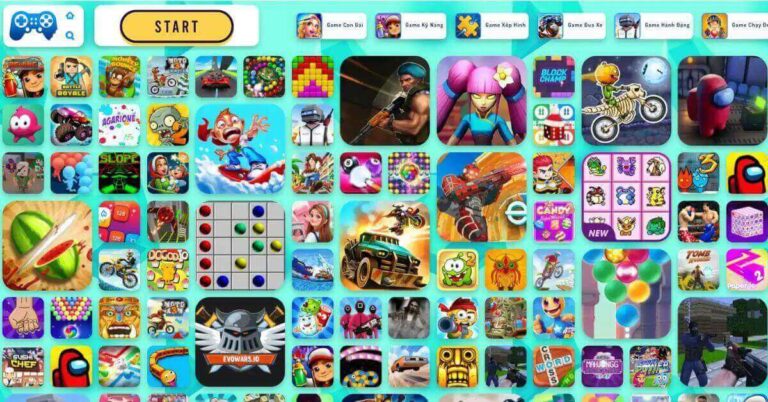Chúng ta không thể nào chắc chắn 100% về việc mình có thể ghi nhớ tất cả thông tin sự kiện, cuộc họp trong công việc cũng như đời sống. Chính vì thế, trong bài viết này Hoàng Hà Mobile sẽ giới thiệu một ứng dụng được phát triển bởi Google và có thể hỗ trợ đắc lực cho bạn. Bằng cách sử dụng Lịch Google (GG Calendar) bạn có thể tổ chức mọi thứ trở nên gọn gàng hơn.
Lịch Google là gì?
Google Calendar ra đời với mục tiêu trở thành một công cụ quản lý thời gian với rất nhiều tính năng hữu ích khác liên quan đến lịch biểu. Công cụ này được thiết kế một cách tối ưu để hỗ trợ người dùng theo dõi các sự kiện, cuộc họp, công việc và mục tiêu cá nhân. Vì vậy, ứng dụng đã nhanh chóng trở thành một “trợ lý” không thể thiếu trong đời sống của nhiều bạn nhân viên văn phòng.
Điểm đáng chú ý của ứng dụng là khả năng tương thích và đồng bộ trên nhiều thiết bị, bao gồm cả điện thoại di động, máy tính bảng và laptop. Chỉ cần thiết bị có kết nối internet là bạn có thể truy cập vào GG Calendar bất kỳ lúc nào, ở đâu.
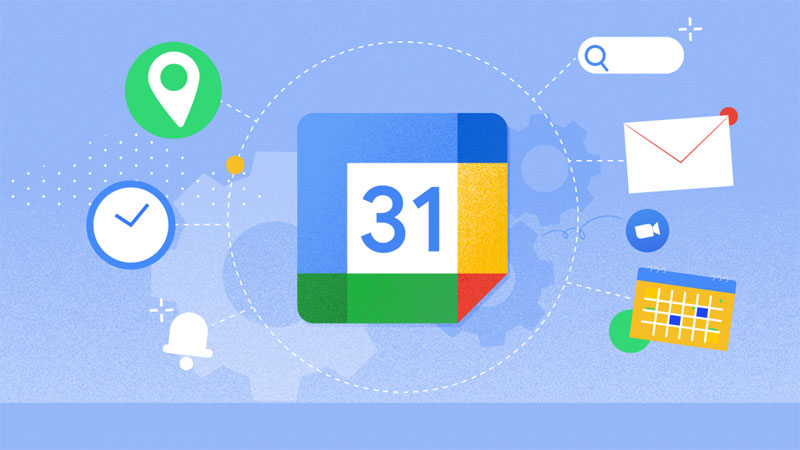
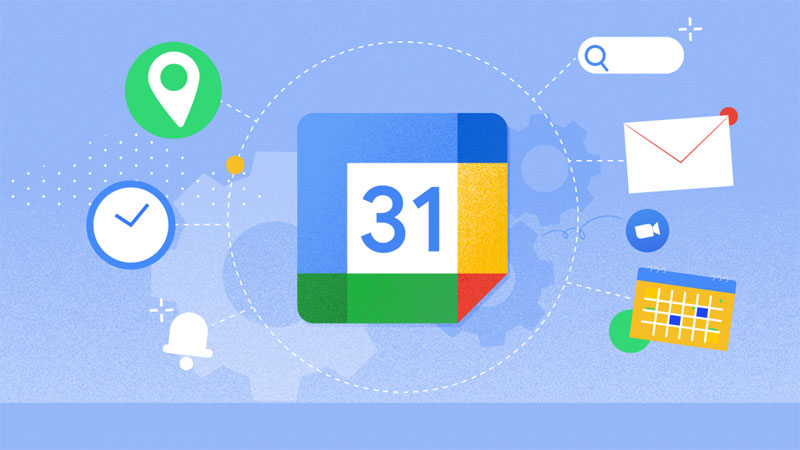
Không những thế, ứng dụng còn liên kết với tất cả những nền tảng khác thuộc hệ sinh thái của Google, chẳng hạn như Gmail, Drive, và Google Meet,… Dựa vào tính năng này, bạn có thể quản lý đầu việc một cách liền mạch, cũng như đánh dấu các cuộc meeting online trong lịch biểu để tránh nhớ nhầm thời gian nhé.
Đã vậy, Google đã là một tên tuổi quá lớn nên bất kỳ hệ điều hành nào cũng có thể sử dụng được. Cho dù bạn dùng điện thoại hệ điều hành Android, iOS hay máy tính Window, macOS, Linux thì đều có thể sử dụng được công cụ lịch Google.
Review các tính năng chính của lịch Google
Google Calendar cung cấp một loạt các tính năng hữu ích giúp người dùng tổ chức thời gian và quản lý lịch trình của mình một cách hiệu quả. Và trước khi bạn muốn biết cách sử dụng công cụ này thì hãy cùng Hoàng Hà Mobile tìm hiểu các lợi ích, cũng như tính năng mà người dùng có thể tận dụng được nhé.
Tạo và sửa sự kiện
Tính năng đầu tiên và quan trọng nhất mà bạn có thể khai thác, đó chính là tạo mới các sự kiện trong lịch chỉ với vài bước đơn giản. Bạn có thể chỉ định tiêu đề cho sự kiện, cũng như thời gian, ngày, địa điểm, mô tả và các thông tin chi tiết khác. Tính năng này còn cho phép người dùng thêm các đối tượng liên quan, như người tham dự hoặc lời nhắc. Như vậy sẽ đảm bảo mọi người đều được thông tin đầy đủ về sự kiện.
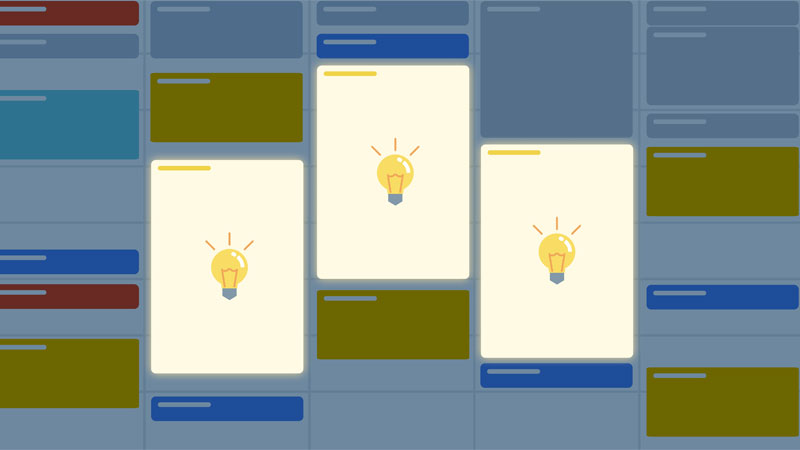
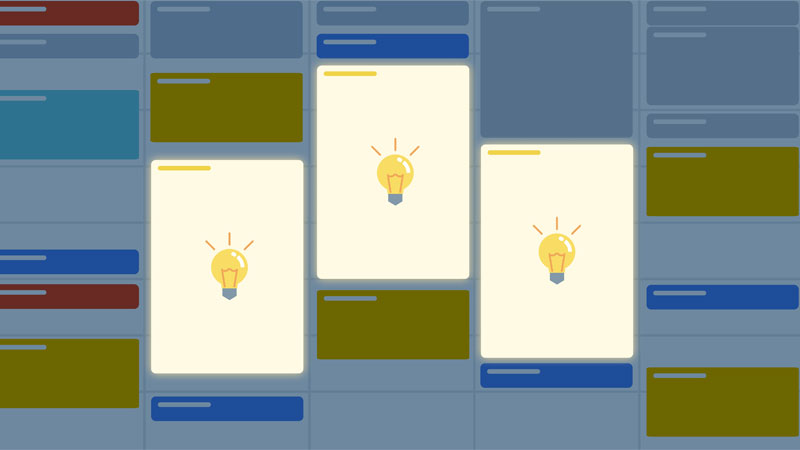
Quản lý và xem sự kiện
Việc xem sự kiện trên Google Calendar cũng rất linh hoạt và thuận tiện. Người dùng có thể chọn xem lịch theo ngày, tuần, tháng hoặc năm, tùy thuộc vào nhu cầu và tình hình cụ thể. Bạn cũng có thể tìm kiếm sự kiện, lọc lịch theo danh mục hoặc lịch riêng biệt. Từ đó giúp bạn dễ dàng tìm kiếm thông tin cần thiết và duy trì sự tổ chức trong công việc của mình.
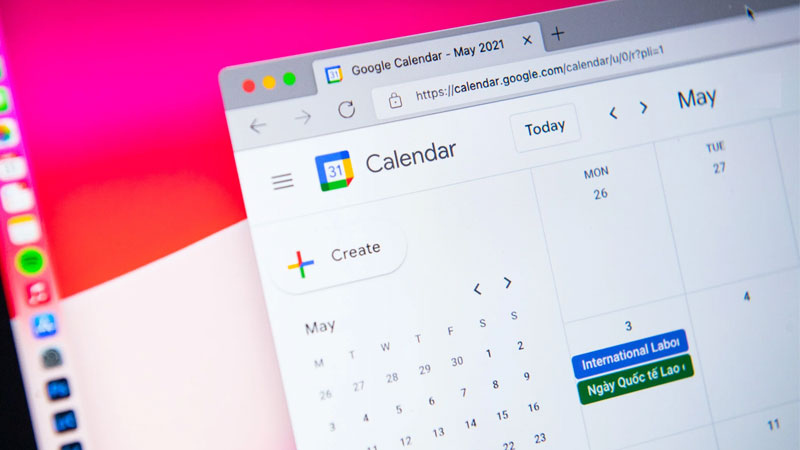
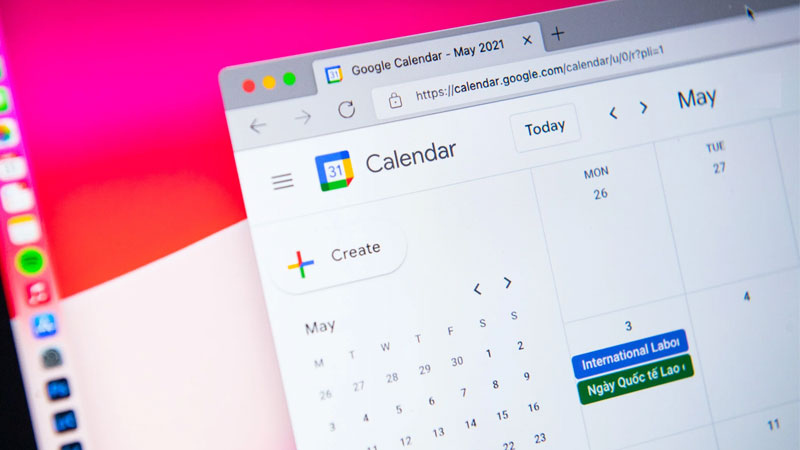
Giao diện quá tối ưu
Trong thời đại công nghệ hiện nay, bất kỳ công cụ nào cũng hướng đến việc tối ưu hóa trải nghiệm và thao tác của người dùng. Trong đó, lịch Google phát triển với một giao diện vô cùng trực quan. Tại trang chủ, bạn có thể dễ dàng tìm kiếm các công cụ để phục vụ cho nhu cầu của mình. Quan trọng nhất là khung thời gian được hiển thị siêu chi tiết nhưng cũng rất sống động. Vì như thế bạn sẽ dễ dàng nhận diện các event sắp xảy ra, tránh gây nhầm lẫn thông tin.
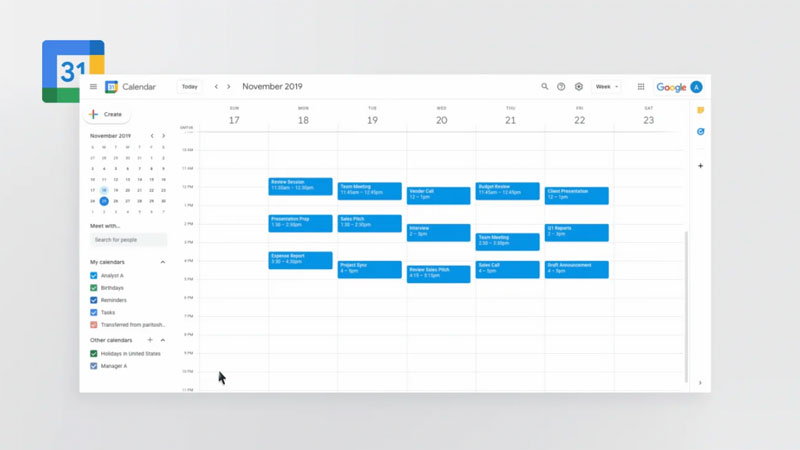
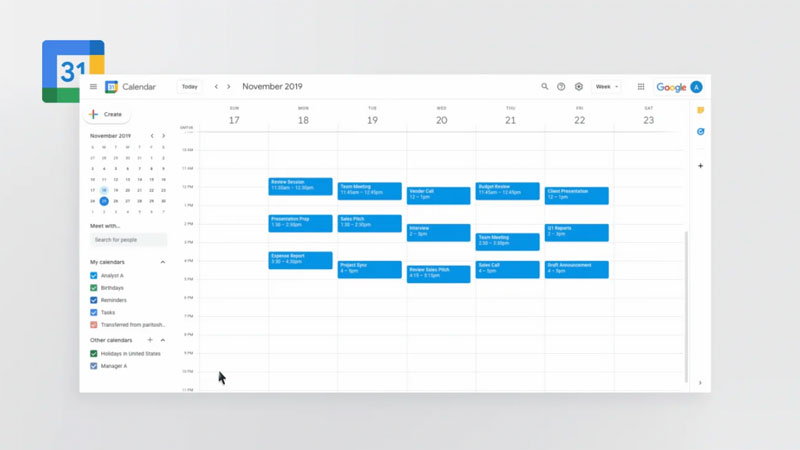
Chuyển đổi chế độ nhanh chóng
Khi cần xem toàn bộ lịch trình trong một tháng, người dùng có thể chọn chế độ xem theo tháng. Hoặc khi muốn xem công việc của mình theo ngày hoặc tuần thì GG Calendar sẽ nhanh chóng chuyển đổi để đáp ứng nhu cầu của người dùng. Từ đây giúp cho người dùng nhìn thấy tất cả các sự kiện được lên lịch trong thời gian đó một cách tổng quan và dễ hiểu. Tính năng này rất hữu ích khi cần lập kế hoạch cho những sự kiện dài hạn hoặc theo dõi các ngày quan trọng.
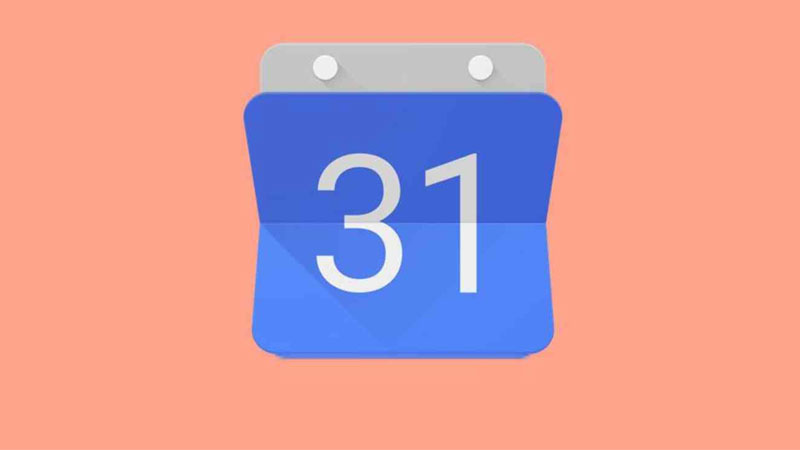
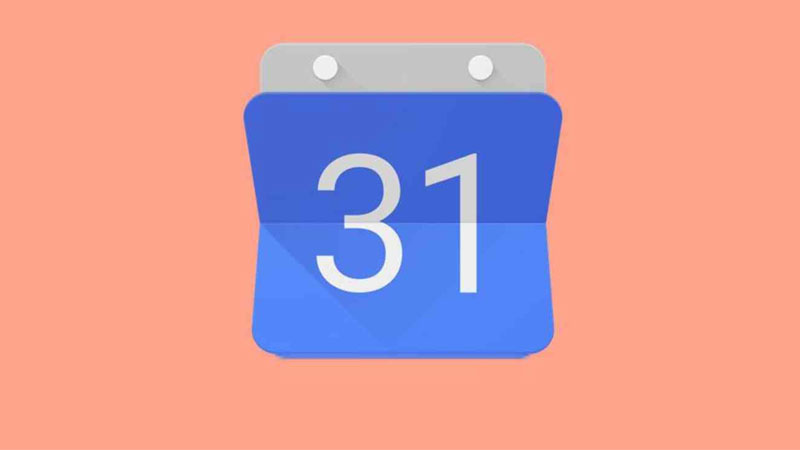
Có sẵn 5 mục tiêu đề trên lịch Google
Google rất hiểu khách hàng của mình cần gì và thói quen như thế nào. Do đó, để giúp người dùng tiết kiệm thời gian, Google đã xây dựng hẳn 5 tiêu đề lịch để bạn có thể tùy chọn thêm vào ngay lập tức mà không cần phải đánh tay. 5 tiêu đề đó bao gồm rèn luyện thể dục, phát triển kỹ năng, bạn bè gia đình, dành riêng cho bản thân và công việc.
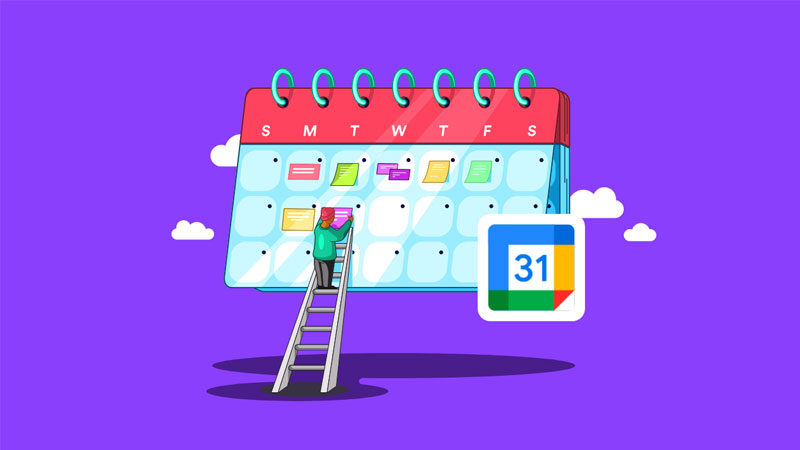
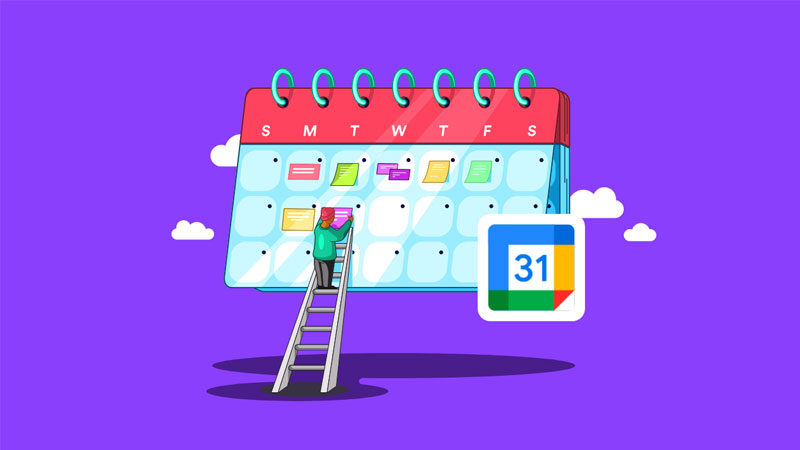
Đồng bộ sự kiện trên Gmail
Chỉ với một thao tác chạm đơn giản, bạn đã có thể liên kết được GG Calendar và Gmail lại với nhau. Để từ đó bạn có thể tận dụng được lợi thế của cả hai nền tảng này để phục vụ cho nhu cầu công việc của mình. Chẳng hạn như bạn có thể cài đặt, cập nhật những sự kiện sẽ diễn ra trên Gmail và chúng sẽ được hiển thị đầy đủ trên ứng dụng.
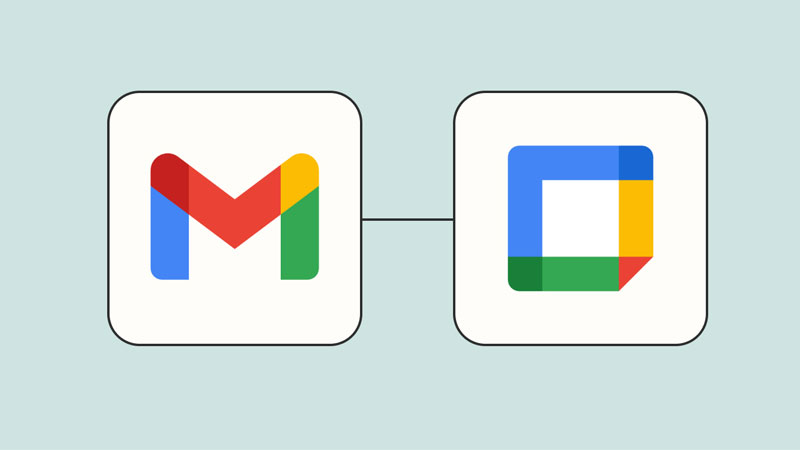
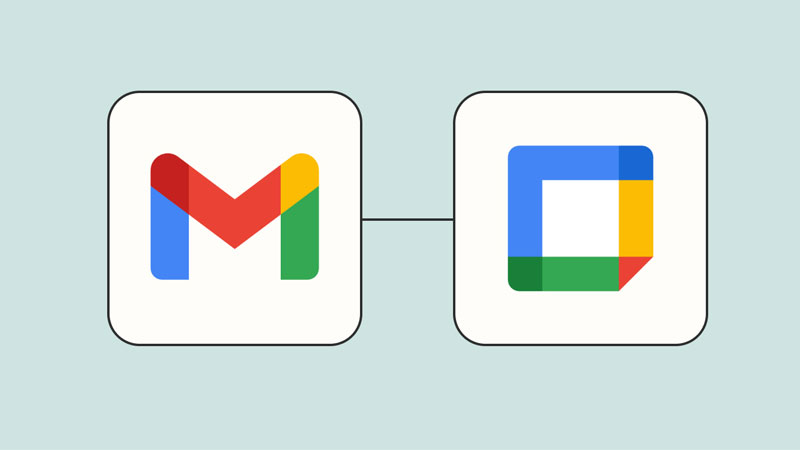
Đếm ngược thời gian đến sự kiện
Đôi khi việc thiết lập các sự kiện trong lịch Google quan trọng, nhưng bạn lại quên check lại sự kiện hoặc đã check rồi nhưng gần tới ngày thì quên mất. Hiểu được vấn đề cấp thiết này, Google Calendar còn phát triển thêm tính năng thông báo và đếm ngược thời gian sắp đến sự kiện. Bằng việc cung cấp thêm các lệnh cho hệ thống như tên sự kiện, lời nhắc nhở, thời gian nhắc thì bạn sẽ không thể nào quên được các cuộc họp hay thông tin quan trọng.
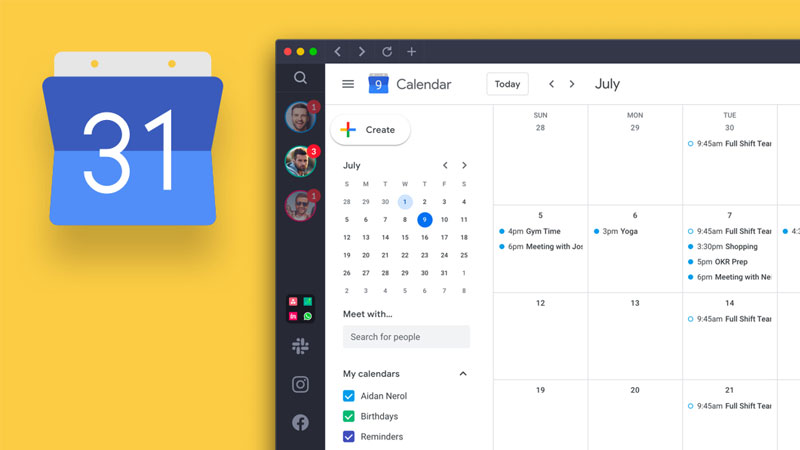
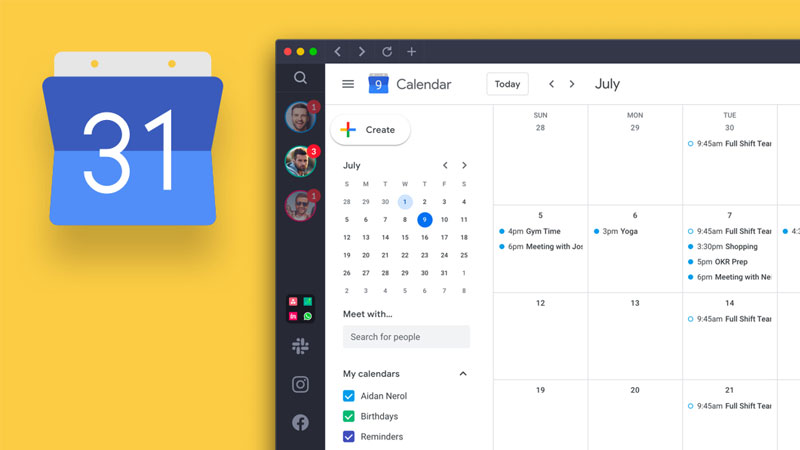
Thêm màu sắc cho các sự kiện
Điểm thu hút khác của việc lên lịch nhờ ứng dụng của Google là bạn có thể thêm màu sắc nhãn dán cho từng sự kiện cũng như các lịch trình khác nhau theo nhu cầu của mình. Từ đây, bạn có thể phân loại sự kiện dựa theo mức độ. Chẳng hạn như khẩn cấp thì bạn có thể tô màu đỏ đậm, quan trọng nhưng chưa khẩn cấp thì tô màu vàng hoặc quan trọng chưa gấp thì xanh dương. Màu sắc thì có thể được lựa chọn theo nhu cầu và sở thích của bạn.
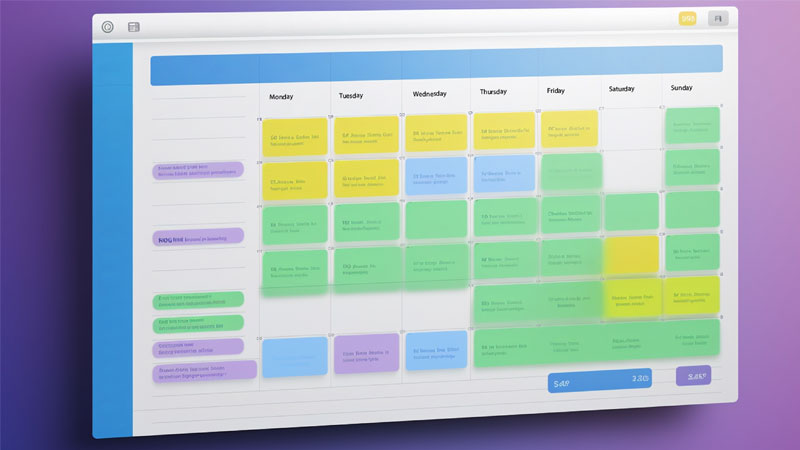
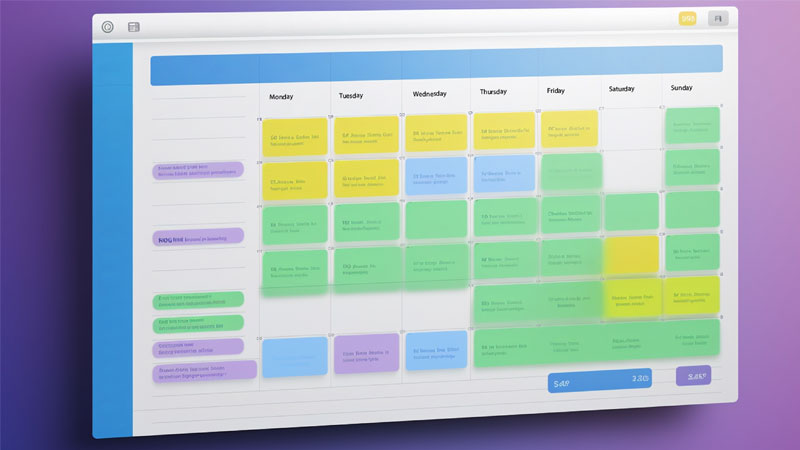
Hướng dẫn từ A đến Z cách tạo và chỉnh sửa lịch Google
Tạo lịch là công cụ cơ bản nhất và ai muốn sắp xếp công việc của mình thì đều cần phải biết cách sử dụng công cụ này. Hơn nữa, việc biết cách chỉnh sửa GG Calendar cũng là một thủ thuật cần thiết để bạn có thể cập nhật thông tin khi cần.
Cách tạo lịch, sự kiện
Bước 1: Đầu tiên, bạn cần truy cập vào https://calendar.google.com/calendar trên máy tính của mình. Ngay từ lần mở đầu tiên thì hệ thống sẽ cung cấp cho bạn một thông báo như hình. Nếu như bạn muốn tải ứng dụng trên điện thoại thông minh thì có thể tùy chọn nền tảng và nhấn OK để truy cập vào trang chủ nhé.
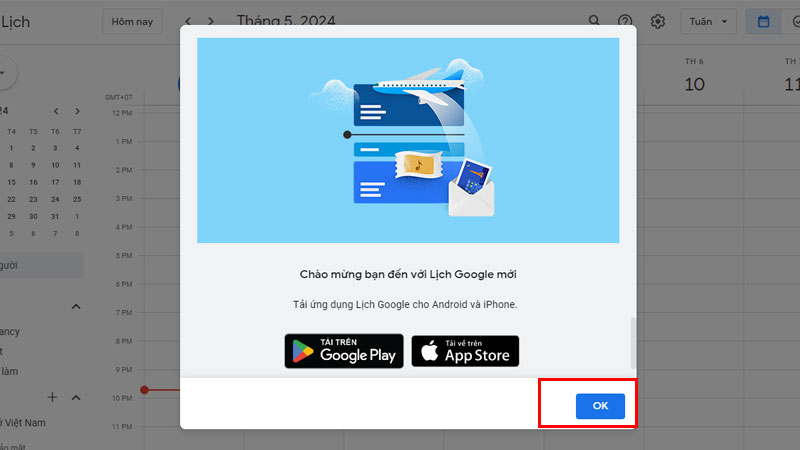
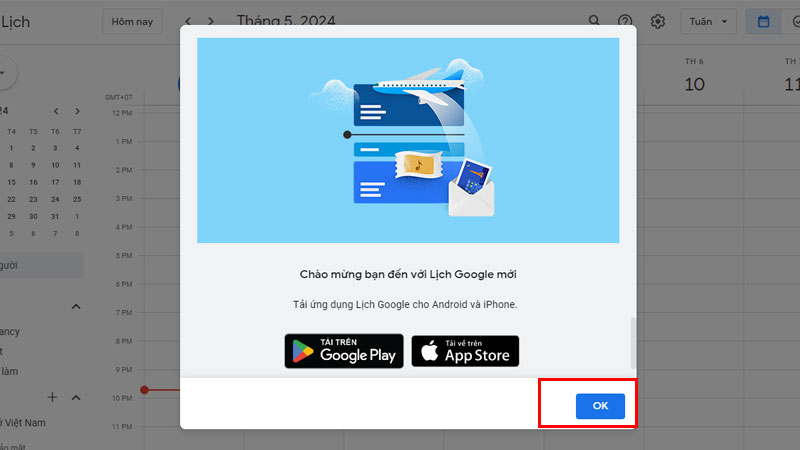
Bước 2: Tiếp đến, người dùng hãy chú ý đến thanh công cụ bên trái của màn hình. Người dùng cần chọn vào dấu “+” nằm ở tính năng “Lịch khác”.
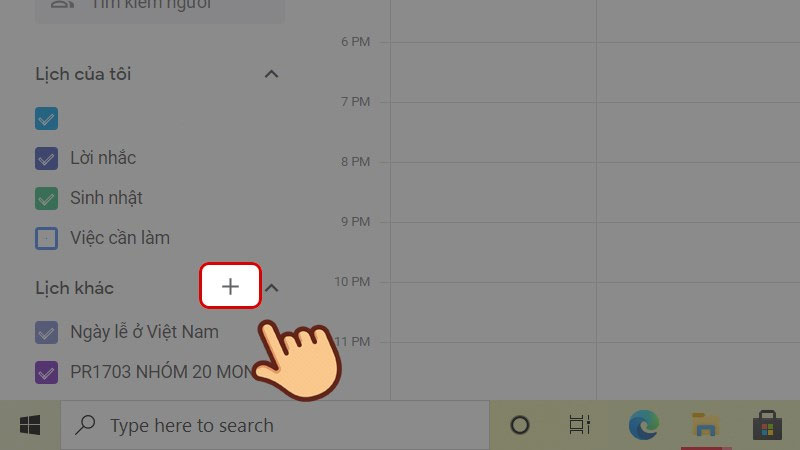
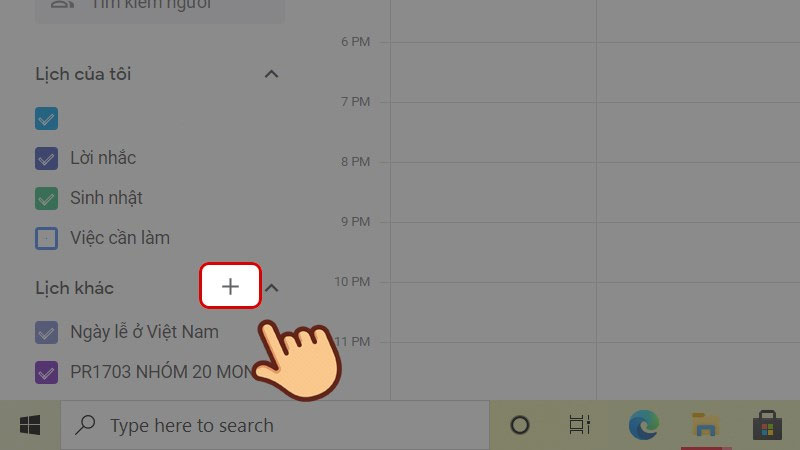
Bước 3: Kế tiếp, bạn sẽ nhấn chọn vào phần “Tạo lịch mới” như hình ảnh mô tả của chúng tôi.
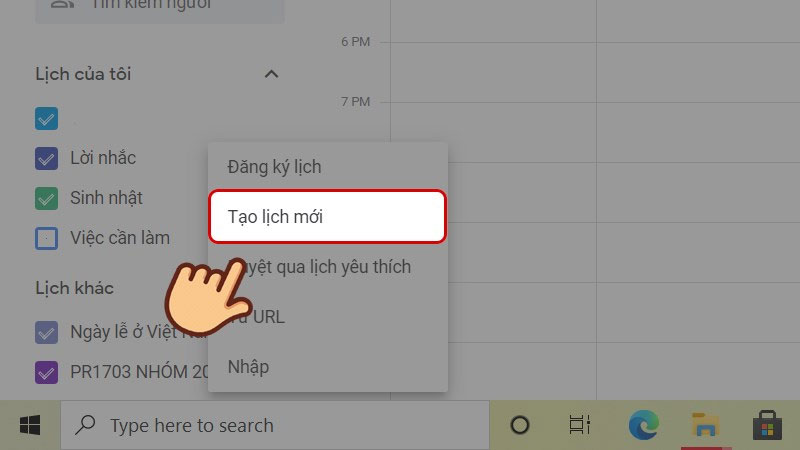
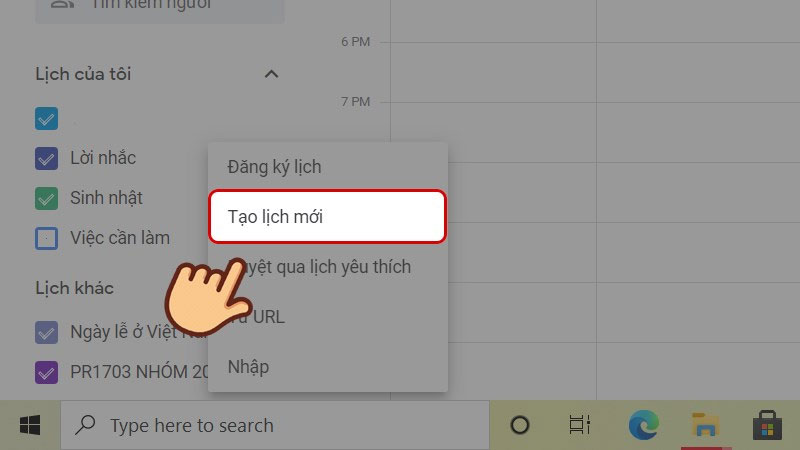
Bước 4: Để có thể phân biệt được với các sự kiện hay thông tin lịch khác, bạn cần phải thêm vào “Tên và mô tả nội dung”, sau đó nhấn chọn “Tạo lịch”.
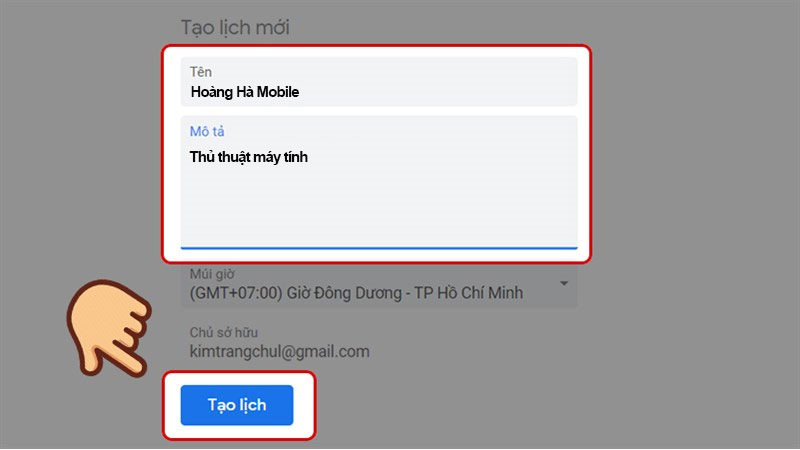
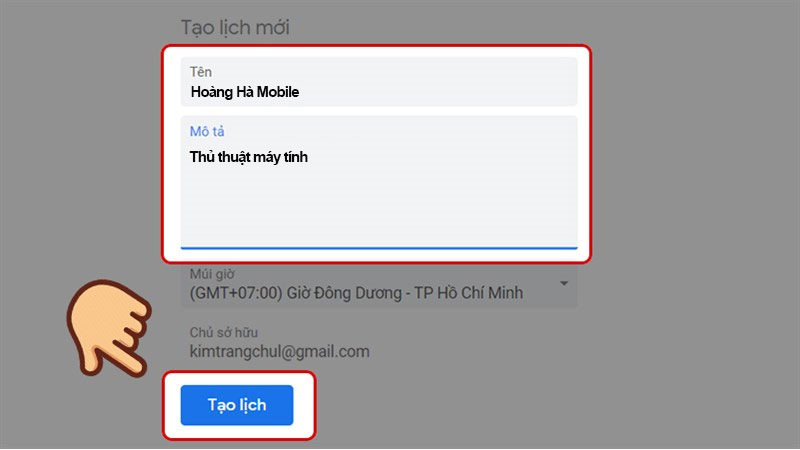
Bước 5: Nếu như lịch Google được tạo thành công thì nó sẽ nằm ở góc bên trái như hình minh họa.
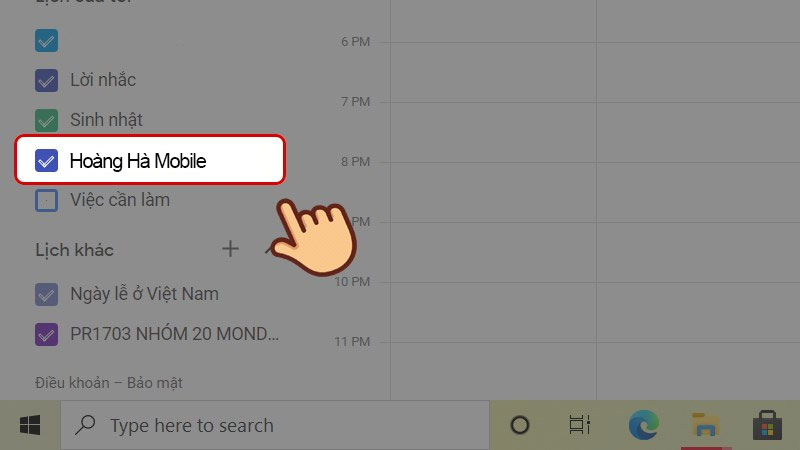
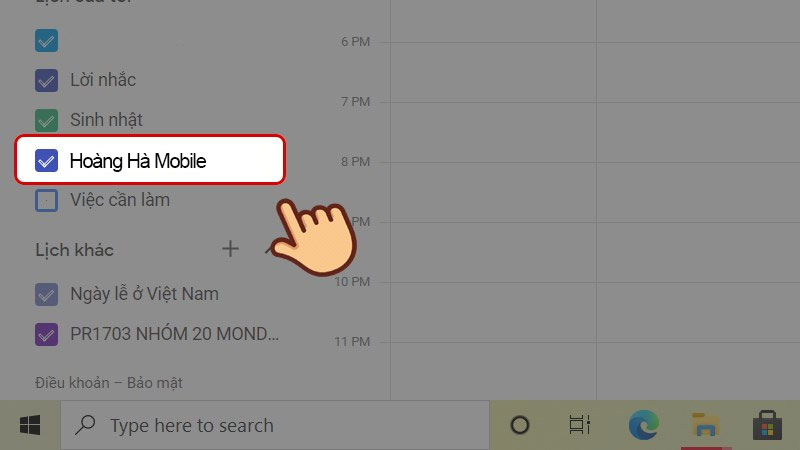
Bước 6: Tiếp tục, bạn nhấn chọn vào danh mục lịch vừa tạo để thêm thông tin sự kiện, công việc hoặc các ghi chú khác theo nhu cầu của bạn. Hơn nữa, để hoàn thành thao tác thì bạn cần thêm khung thời gian của ngày diễn ra sự kiện và nhấn nút “Lưu” là xong rồi nhé.
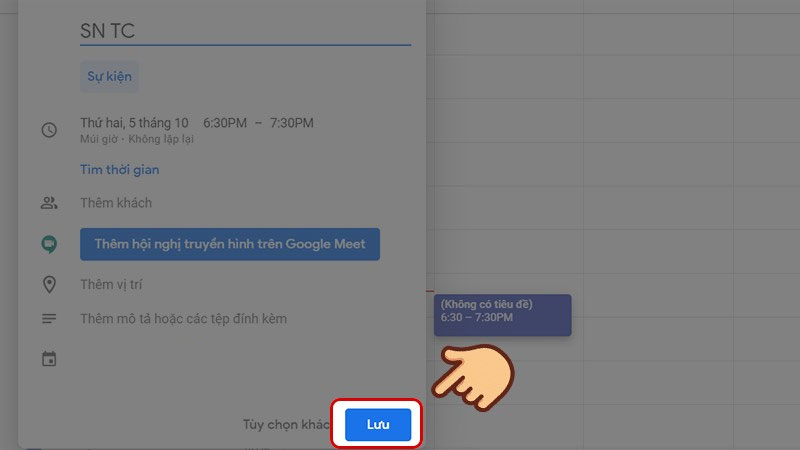
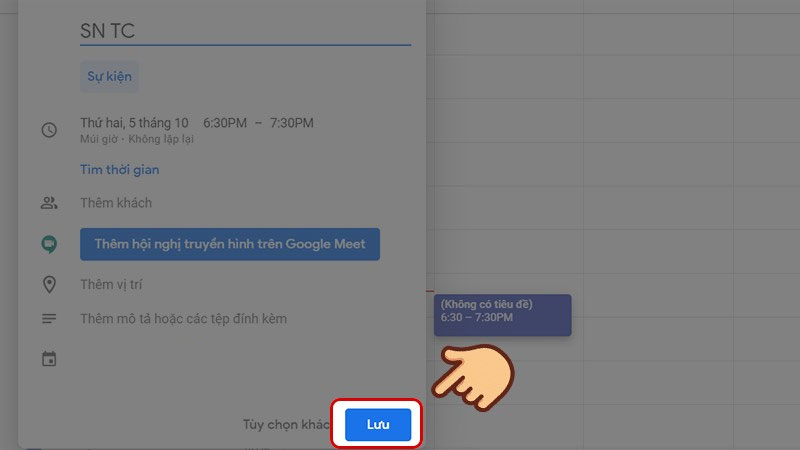
Trường hợp bạn thực hiện đúng như hướng dẫn thủ thuật của Hoàng Hà Mobile thì sẽ nhận được kết quả như hình bên dưới đây.
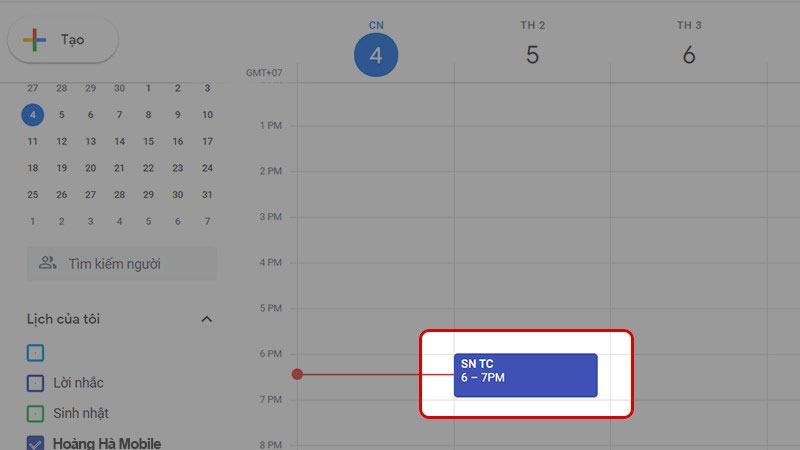
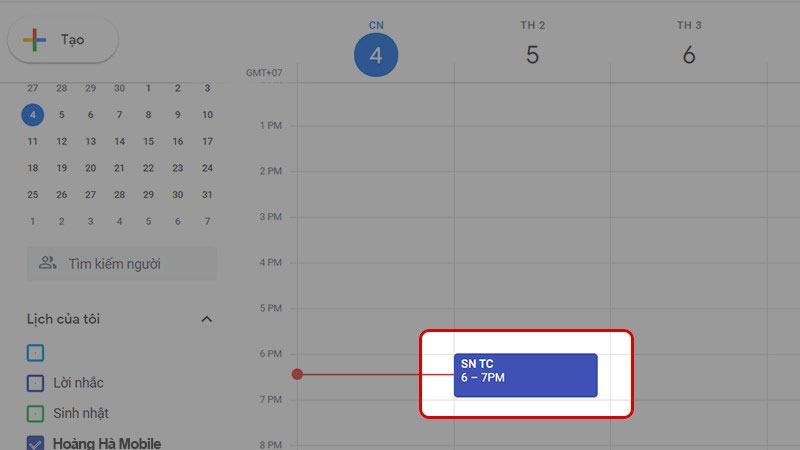
Cách chỉnh sửa lịch
Bước 1: Đầu tiên, người dùng hãy chú ý đến mục lục trên thanh công cụ bên trái màn hình. Nơi đây tập hợp tất cả những lịch mà bạn đã tạo trước đó.
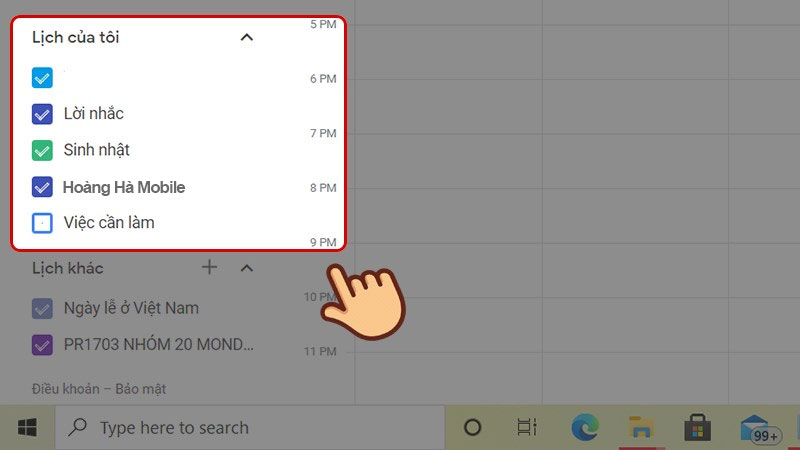
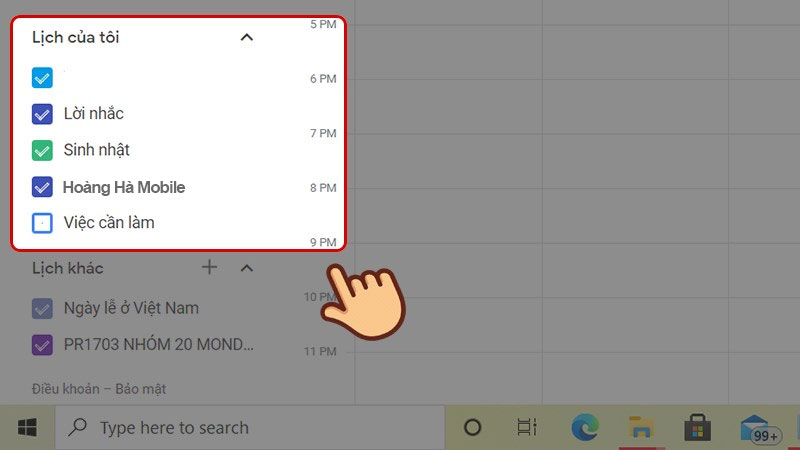
Bước 2: Và nếu bạn muốn chỉnh sửa lịch Google thì chỉ cần chọn vào dấu “ba chấm” nằm kế bên phần lịch.
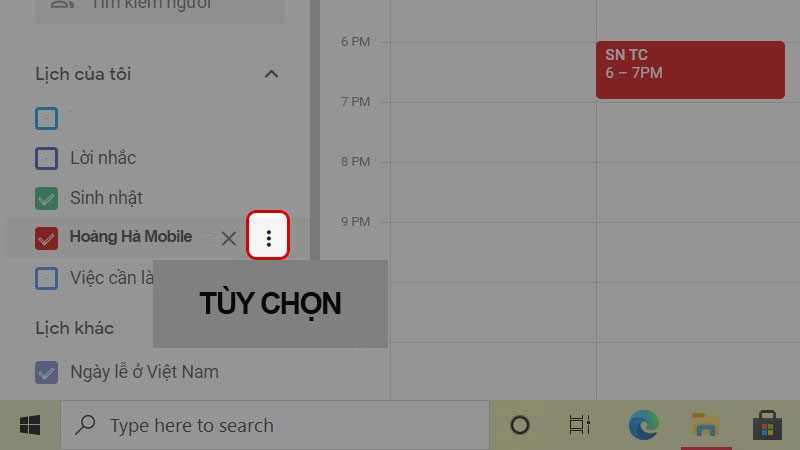
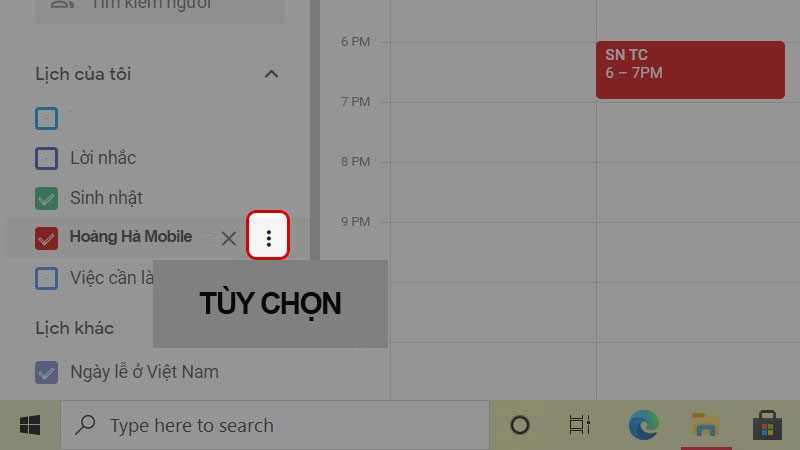
Bước 3: Thao tác tiếp theo của bạn là chọn vào “Cài đặt và chia sẻ” để tiến hành chỉnh sửa những thông tin bạn cần. Hơn nữa, bạn cũng có thể chọn “Ẩn khỏi danh sách lịch” hoặc “Đổi màu sắc lịch”.
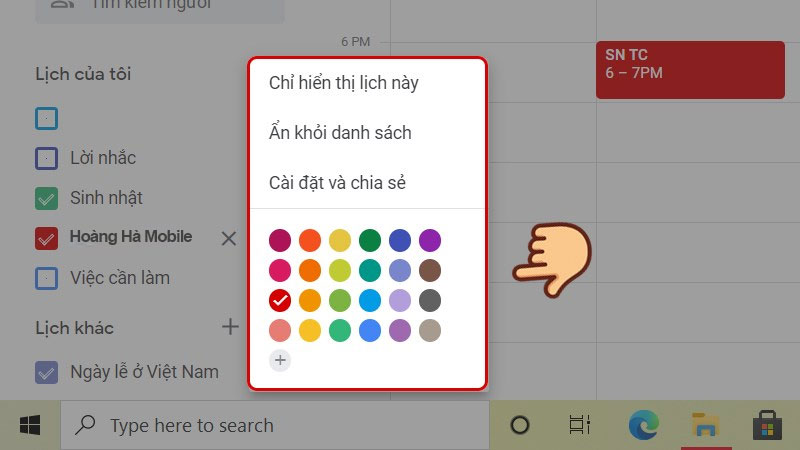
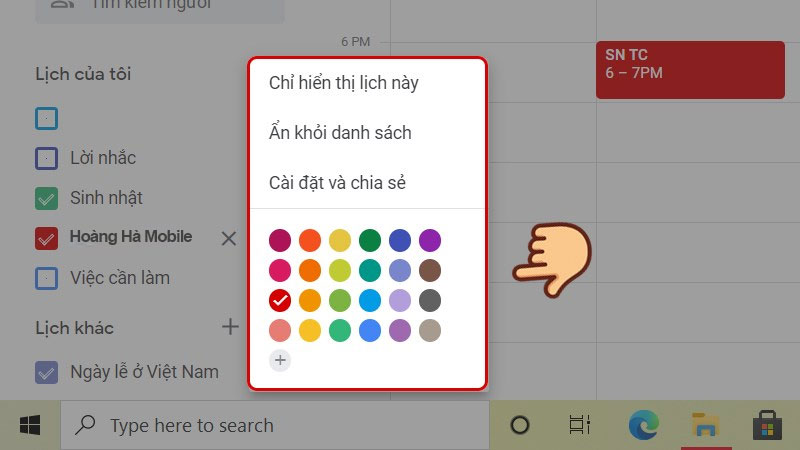
Bước 4: Đến đây thì bạn sẽ tiến hành chỉnh sửa lại các hạng mục thông tin, bao gồm tiêu đề và nội dung chi tiết.
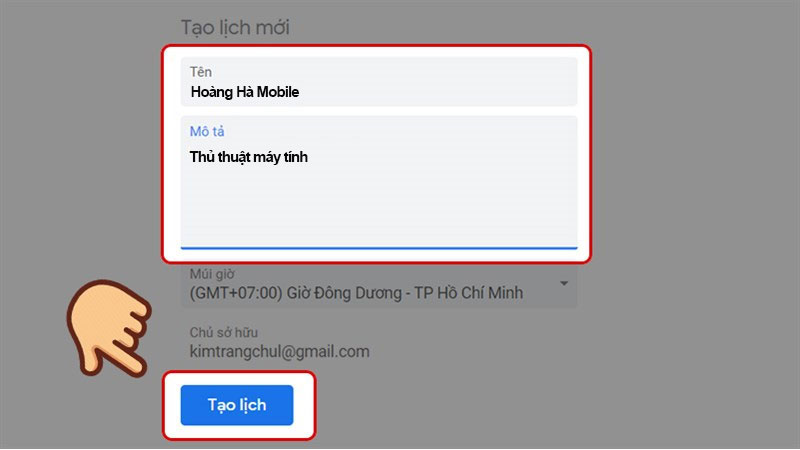
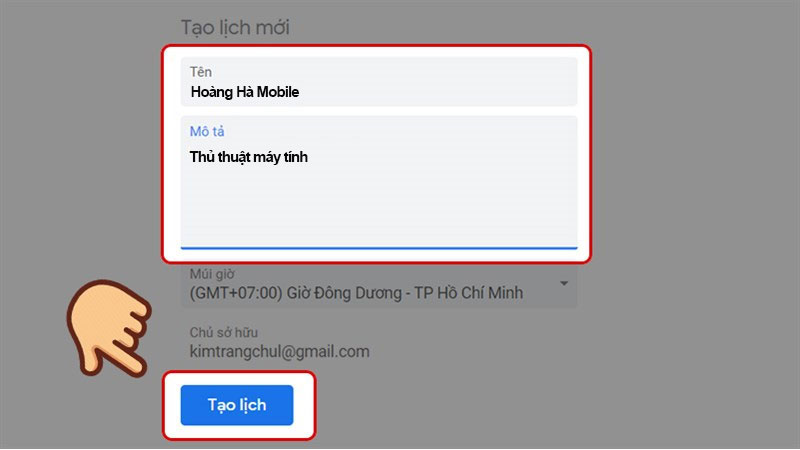
Bước 5: Trong trường hợp bạn không còn sử dụng danh mục lịch nữa thì hãy kéo xuống dưới cùng của tính năng “Cài đặt”. Sau đó, bạn chọn vào phần “Xóa” là được rồi nhé.
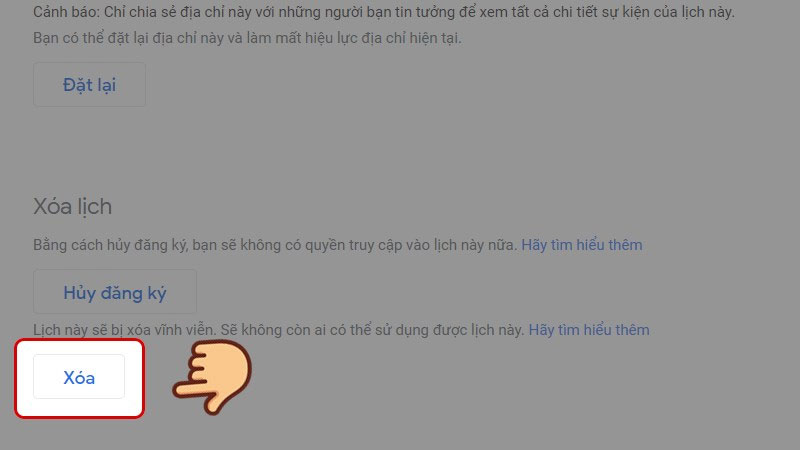
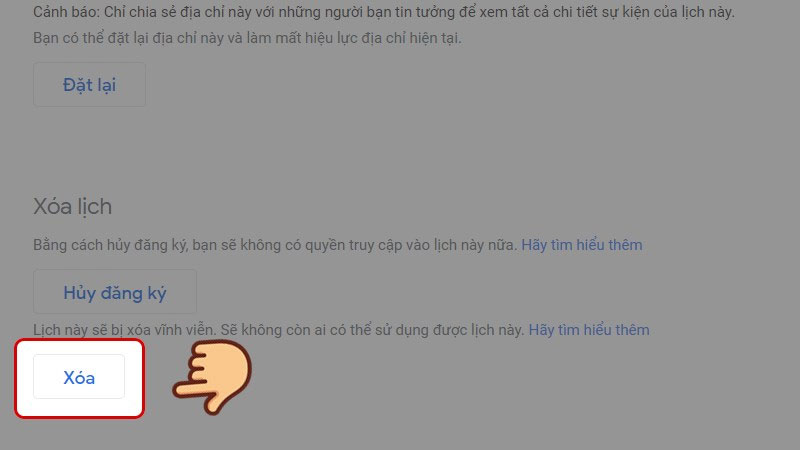
Hướng dẫn nhanh cách cấp quyền và chia sẻ lịch GG Calendar
Để thực hiện được các thủ thuật ở phần nội dung này, bạn bạn cần chọn vào lịch mình đã lên trước đó và bấm chọn dấu ba chấm. Tiếp tục, bạn sẽ chọn thêm vào tính năng “Cài đặt và chia sẻ”. Sau đó, bạn có thể lựa chọn một trong hai hình thức là chia sẻ công khai mọi người hoặc chia sẻ theo từng cá nhân nhé.
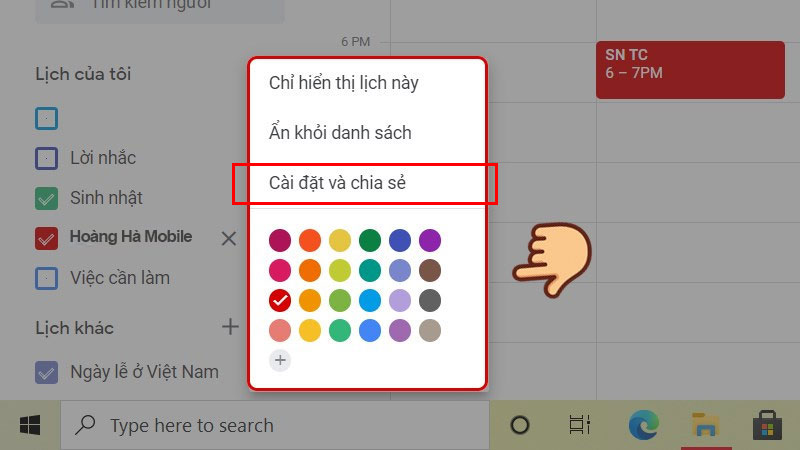
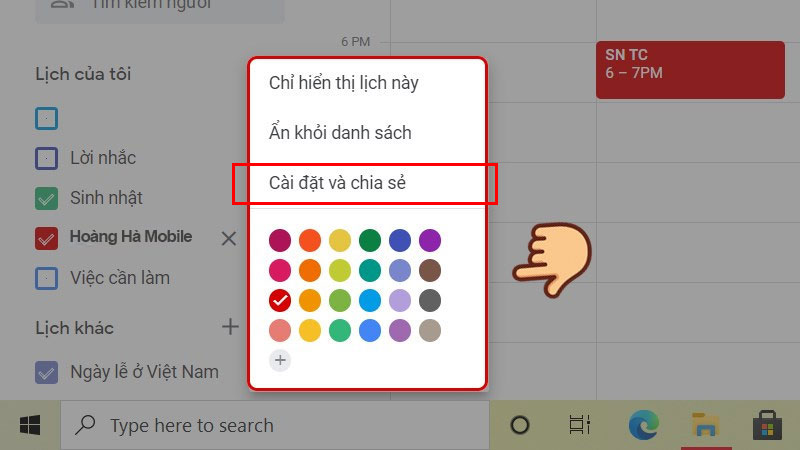
Chia sẻ với mọi người
Bước 1: Đầu tiên, tại phần “Quyền truy cập”, bạn tick chọn vào ô “Hiển thị với mọi người” để công khai thai tin lịch Google cho những người được cấp quyền.
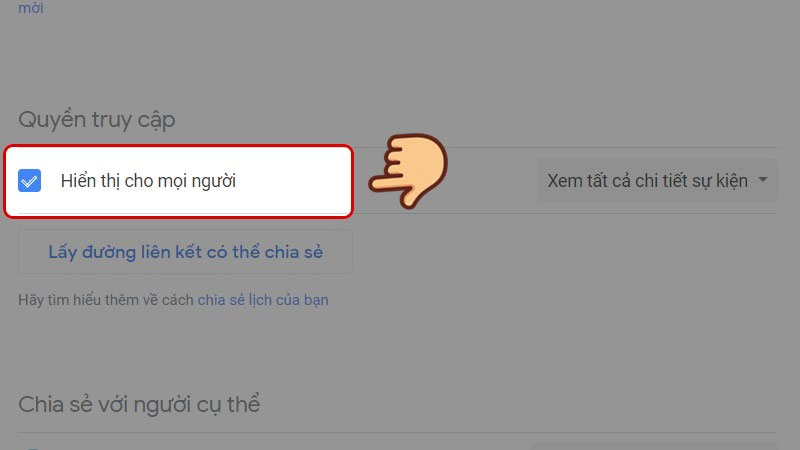
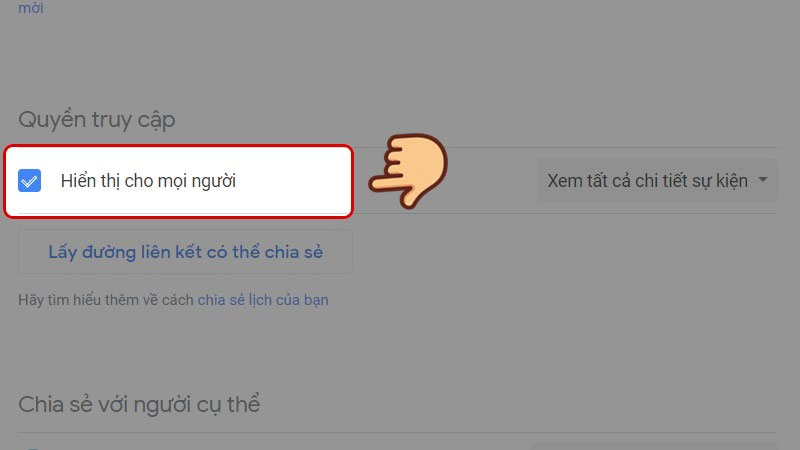
Bước 2: Thêm vào đó, sau khi bạn thực hiện bước 2 thì bên cạnh ô “Hiển thị với mọi người” sẽ có thêm mũi tên hướng xuống với 2 lựa chọn khác. Người dùng có thể chọn chế độ cấp quyền, bao gồm chỉ xem thông rảnh/bận (ẩn chi tiết) và xem tất cả chi tiết của sự kiện.
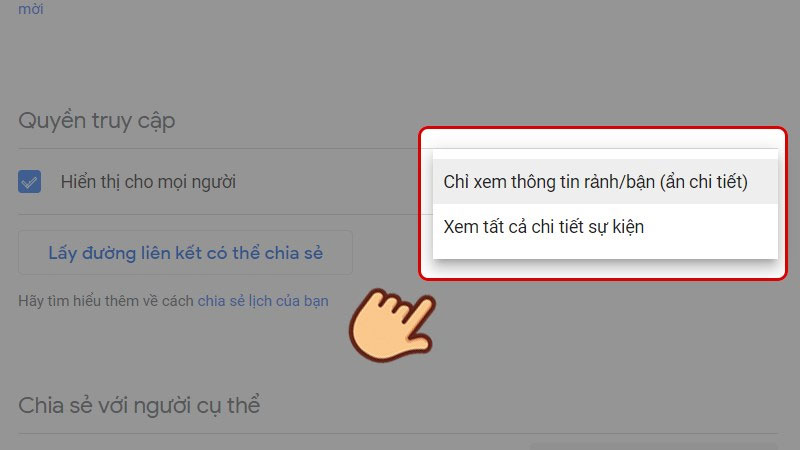
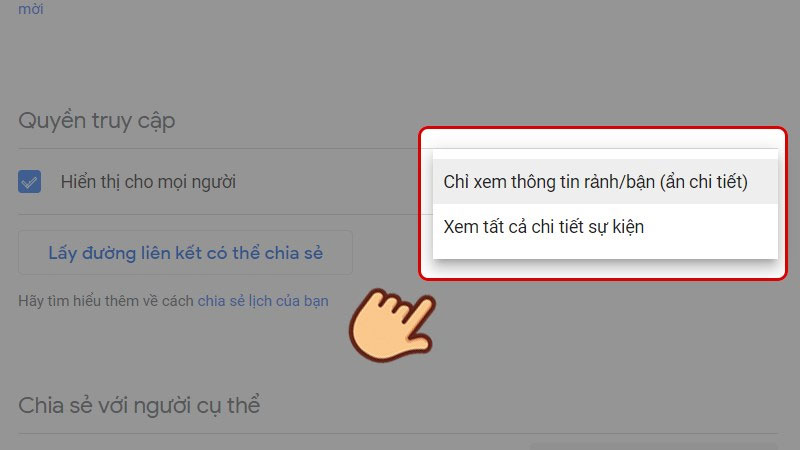
Bước 3: Tiếp tục, bạn đọc sẽ chọn vào “Lấy đường liên kết có thể chia sẻ”.
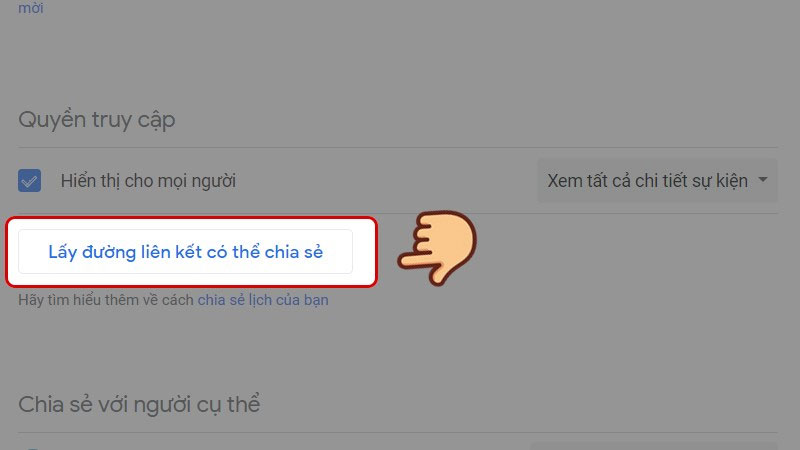
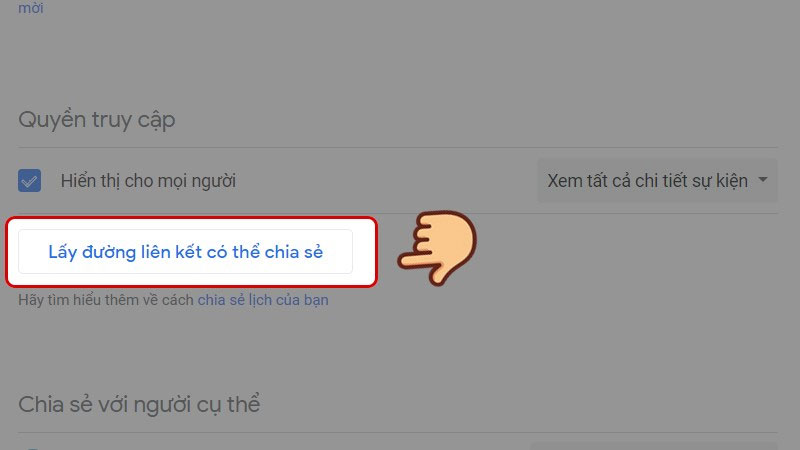
Bước 5: Cuối cùng, bạn nhấn chọn “Sao chép đường liên kết” để đường link được lưu vào bộ nhớ tạm. Và bạn chỉ việc gửi thông tin cho nhóm trao đổi công việc là được rồi nhé.
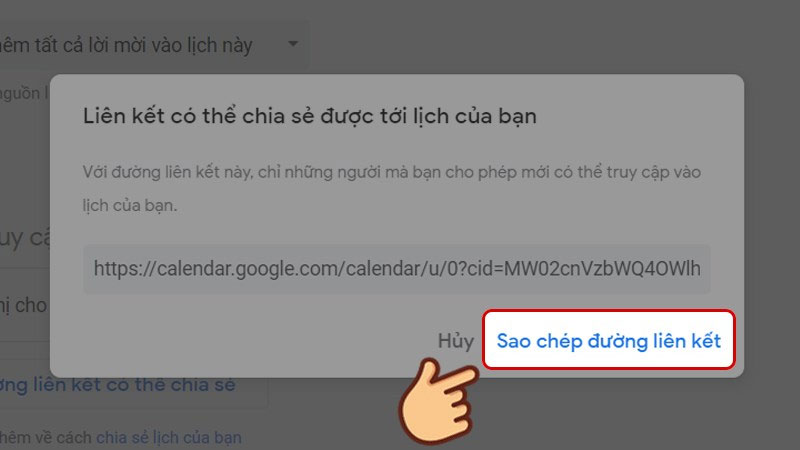
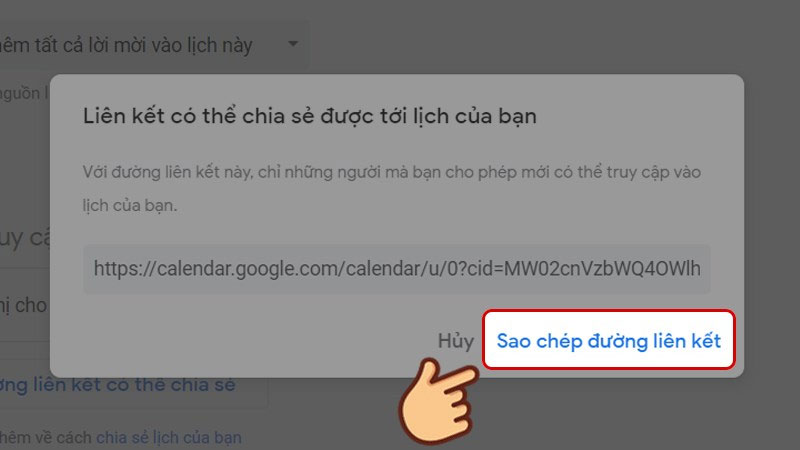
Chia sẻ với cá nhân
Bước 1: Đầu tiên, người dùng cần chú ý đến phần “Chia sẻ với những người cụ thể” và chọn vào đó để “Thêm người”.
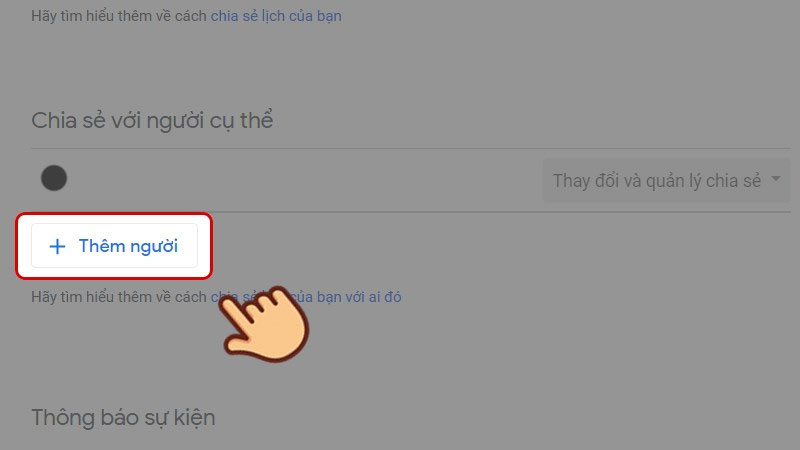
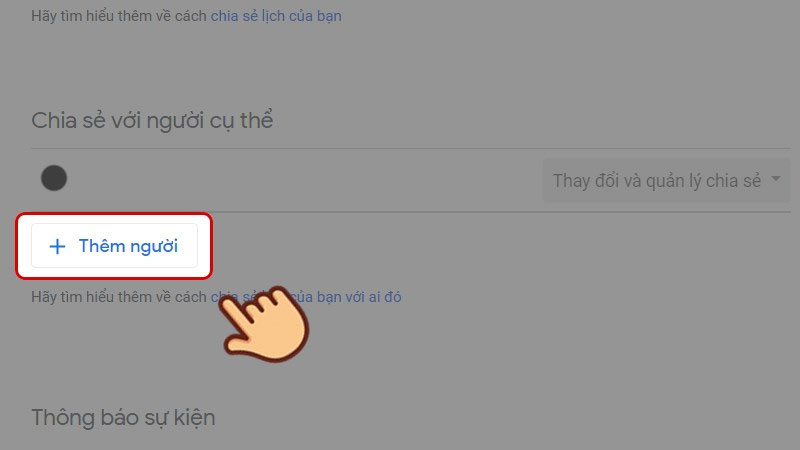
Bước 2: Ở bước này, bạn cần điền địa chỉ email của người mà bạn muốn chia sẻ lịch Google. Tương tự, bạn cũng chọn mũi tên hướng xuống để cấp quyền, như chỉ xem thông tin bận/rảnh (ẩn chi tiết), xem tất cả chi tiết lịch, thay đổi sự kiện và thay đổi và quản lý chia sẻ.
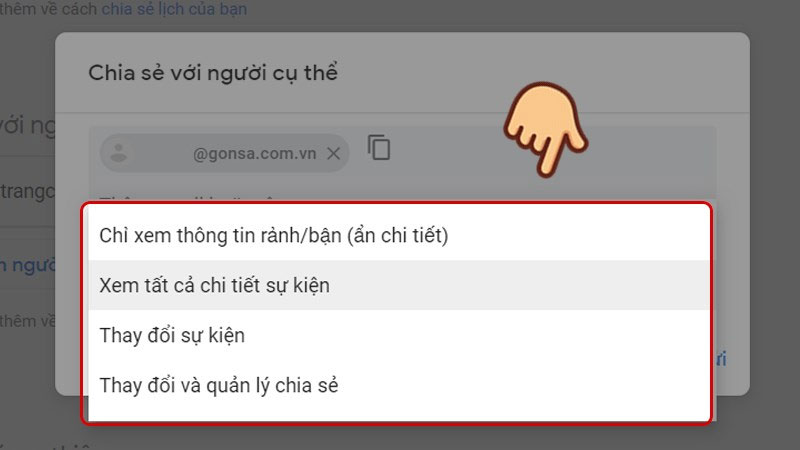
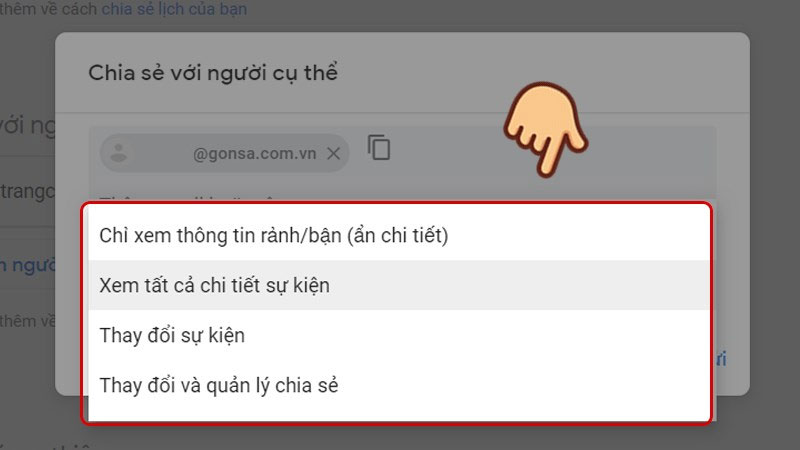
Bước 3: Cuối cùng, bạn chỉ cần nhấn chọn nút “Gửi” là hoàn thành.
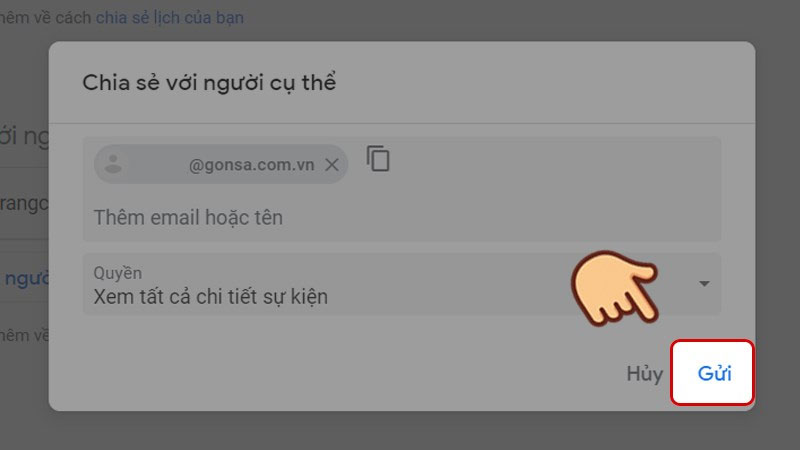
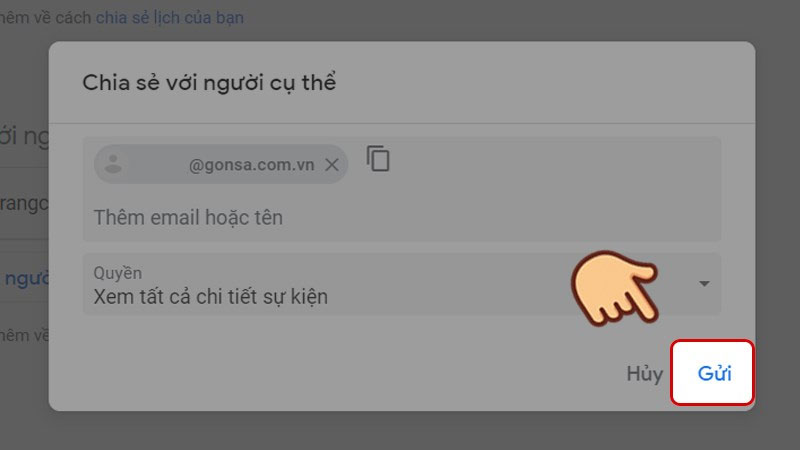
Kết luận
Như vậy, Hoàng Hà Mobile đã cung cấp cho bạn tất cả những hướng dẫn chi tiết về cách tạo, chia sẻ lịch Google. Hy vọng những thông tin thủ thuật ở trên sẽ giải quyết được vấn đề mà bạn đang gặp phải.
Xem thêm: